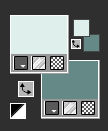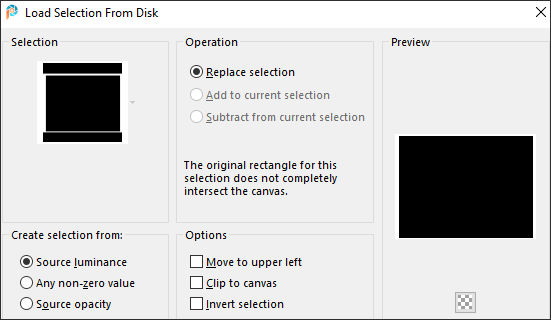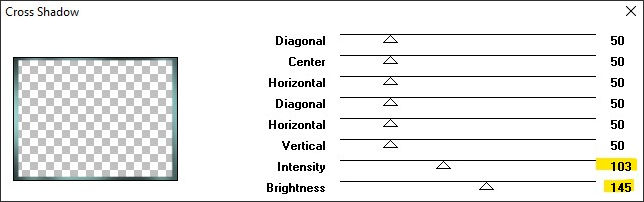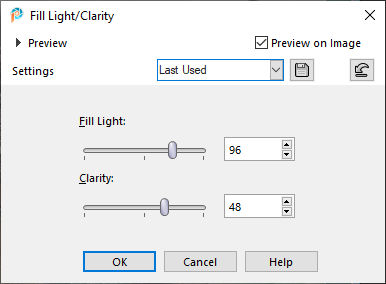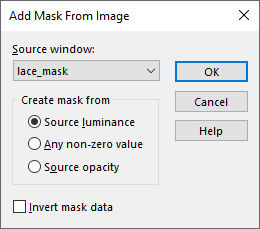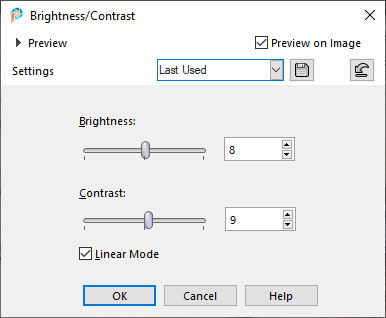THINKING OF YOU
Tutorial de ©Elizabeth Creations
Este tutorial foi traduzido usando o Corel'Paint ShopPro' 2022 ULTIMATE.
Material Necessário:
Plugins Usados:
Graphics Plus / Cross Shadow.
Adjust /Variations.
Lembre-se de salvar seu trabalho com frequência.
Há uma seleção na pasta de materiais...coloque-a na pasta/seleções de arquivos do PSP.
1. Na sua paleta de materiais...Primeiro Plano cor #dfefeb... e Plano de Fundo cor 658987.
2. Abra BG.png no seu espaço de trabalho...esta será a base da sua criação.
3. Layers / New Raster Layer.
4. Selections / Load/ Save Selection / Load Selection From Disk: TOY selection:
5. Preencha a seleção com a cor do Plano de Fundo.
Selections / Select None.
6. Effects / Plugins / Graphics Plus / Cross Shadow:
7. Effects / Edge Effects / Enhance.
8. Ative a Layer do Fundo.Abra o tube flowers_left.png...Copie e cole como nova layer em seu trabalho.
Ferramente Pick (K) altere os valores das Posições de X (-8,00) e de Y (0,00) como segue:
9. Abra o tube 2_flowers.png...Copie e cole como nova layer em seu trabalho.
Ferramente Pick (K) altere os valores das Posições de X (61,00) e de Y (274,00) como segue:
Reduza a opacidade à 44%.
10. Abra o tube flowers_right.png...Copie e cole como nova layer em seu trabalho.Ferramente Pick (K) altere os valores das Posições de X (660,00) e de Y (-60,00) como segue:
11. Abra o tube little_girl_misted.png...Copie e cole como nova layer em seu trabalho.
12. Layers / Duplicate.Layers / Merge / Merge Down.
Posicione como no modelo final.
13. Adjust / Brightness and Contrast / Fill Light/Clarity:
14. Layers / New Raster Layer....Preencha com a cor do Primeiro Plano.
15. Abra a mask lace_mask.png no seu espaço de trabalhoLayers / New Mask Layer / From Image:
16. Layers / Merge / Merge Group.17. Effects / 3D Effects / Drop Shadow: 1 / 1 / 80 / 2 / Cor #002927
8. Adjust / Brightness and Contrast / Brightness/Contrast:
19. abra o tube verse.png...Copie e cole como nova layer em seu trabalho.
Posicione no topo e no quadrante esquerdo.
20. Escreva seu nome com uma fonte de sua escolha.
21. Se você está feliz com o posicionamento de seu trabalho...Image / Add Borders / Symmetric Marcado / 4 pixels cor #edffff
Image / Add Borders / Symmetric Marcado / 4 pixels cor #324b4a
Image / Add Borders / Symmetric Marcado / 2 pixels cor #edffff.
22. Effects / Plugins / Adjust / Variations....clique uma vez em ORIGINAL e clique uma vez em DARKER.
Salve como JPG.
©Tutorial Traduzido por Estela Fonseca 03/09/2024.
Obrigada Elizabeth por me permitir traduzir seu trabalho.